Slik oppretter du et kryptert diskbilde for å lagre dine følsomme data i Mac
Hvis du holder mange sensitive og konfidensielle filer og mapper i datamaskinen din, er den beste måten å holde dem ute av offentligheten, å kryptere dem med et sterkt passord. I Mac, hvis du vil kryptere dataene dine, i stedet for å installere krypteringsprogramvare fra tredjeparter, kan du bruke den innebygde diskbildefunksjonen til å lage en kryptert beholder for å lagre dine sensitive data.
I din Mac, gå til Programmer -> Verktøy -> Diskverktøy .
Klikk på knappen Nytt bilde .
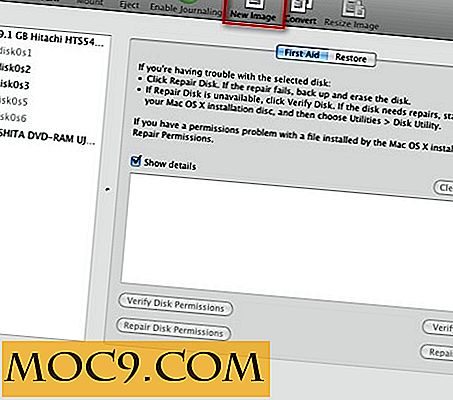
Skriv inn informasjonen i vinduet.
I feltet Volumstørrelse kan du velge størrelsen på beholderen du vil opprette. Det finnes flere forhåndsinnstilte alternativer, inkludert forskjellige CD- og DVD-størrelser. Du kan velge en fra rullegardinlisten eller definere din egen størrelse med alternativet Tilpasset .

Under kryptering velger du 128-biters AES-kryptering . Det er også et alternativ å velge 256-bit kryptering, men det vil redusere hele prosessen.
I feltet Bildeformat velger du lese / skrive diskbilde .
Her ser du etter konfigurering:

Klikk på Opprett for å generere diskbildet. Det vil be deg om passordet ditt. Skriv inn passordet ditt, kontroller at det er en sterk en.
Husk også å fjerne merket i boksen " Husk passord i nøkkelringen ", ellers vil det tåle formålet med kryptering av dataene dine.

Når diskbildet er klart, vil du kunne finne det montert på skrivebordet ditt, klar til bruk. Åpne diskbildet i Finder og dra (eller kopier og lim inn) dine sensitive filer inn i den. Når du er ferdig, må du bare avmontere den. Alle som ønsker å åpne diskbildet for å se filene i, må skrive inn passordet du har angitt.
Det er det. Du har opprettet et kryptert diskbilde for å inneholde alle dine konfidensielle filer. Med dette krypterte diskbildet kan du lagre det i et hjørne av harddisken din, ta det rundt i flash-stasjonen eller brenne diskbildene til CDen / DVD-en.




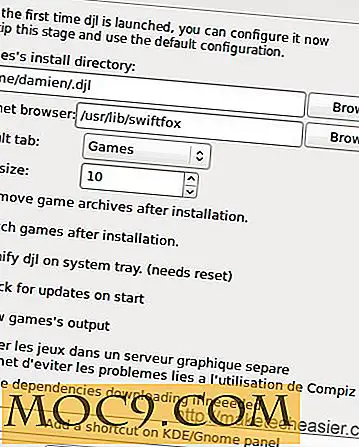
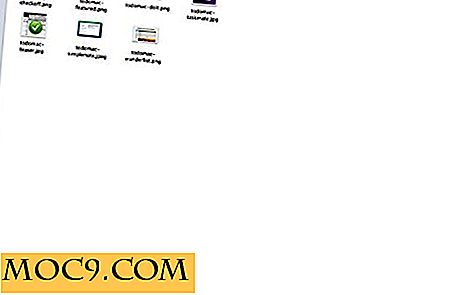
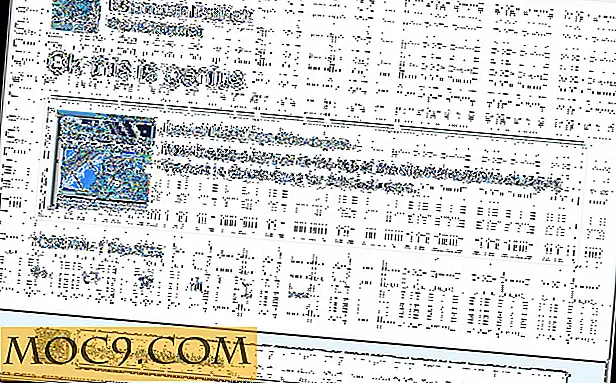
![Få en LG G3 og 1 år ubegrenset snakk og tekst for under $ 300 [MTE-tilbud]](http://moc9.com/img/mtedeals-111815-lg-g3-front-back.jpg)